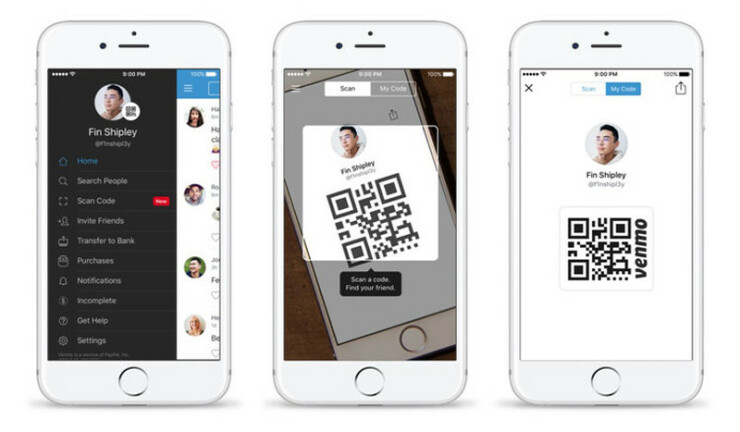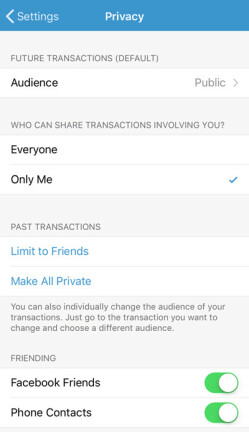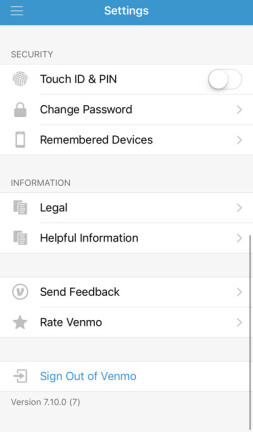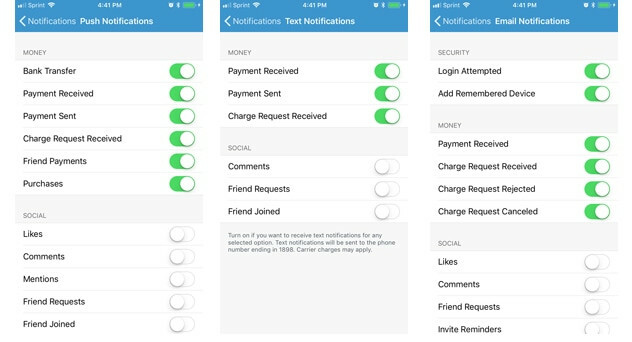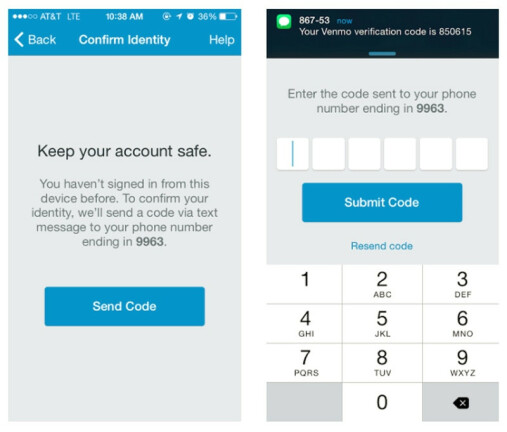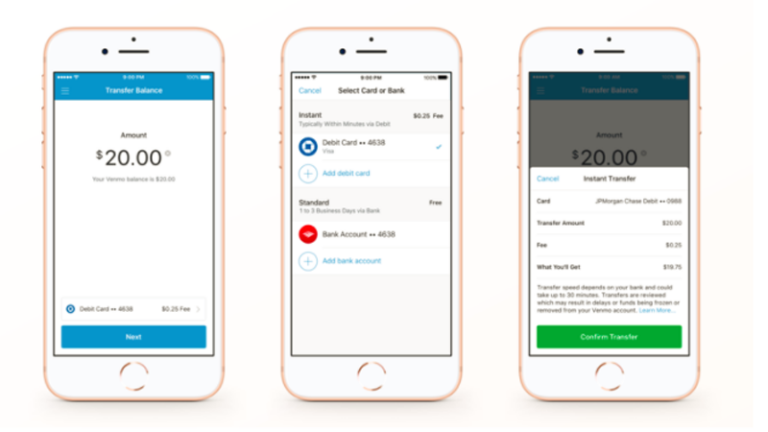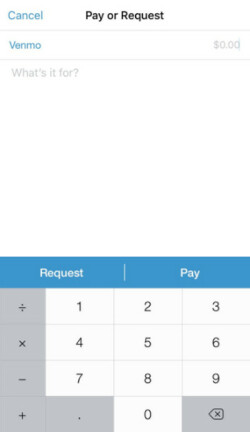O Venmo é mais do que um aplicativo de pagamento, é uma maneira de bisbilhotar ex, envergonhar amigos e praticar suas habilidades de decodificação de emojis. Seu apelo está no fato de ser uma maneira fácil de fazer uma das coisas mais estranhas – acertar as contas com os amigos.
Existem limites, no entanto. Você não pode enviar mais de US$ 2.999,99 por semana (mesmo se for um cofundador da Venmo) ou ter transações combinadas que excedam US$ 4.999,99. Os limites ajudam a garantir que o Venmo permaneça entre amigos em vez de se tornar uma maneira discreta de administrar um negócio. O que é melhor porque é melhor trocar dinheiro apenas com pessoas que você conhece.
Ainda assim, as coisas que tornam o Venmo tão divertido de navegar e fácil de usar também o tornam um risco de segurança. Temos 11 dicas que farão com que o Venmo e seu dinheiro trabalhem para você, mantendo vocês dois seguros.
1. Decifre o código
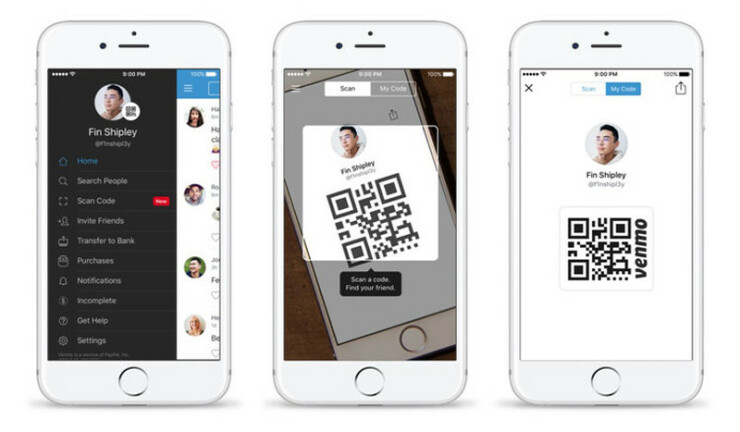
Encontrar amigos no Venmo pode significar percorrer uma lista de pessoas com o mesmo nome, na esperança de encontrar uma foto que permita saber que a pessoa certa receberá seu dinheiro. Uma maneira mais rápida de encontrar alguém é escaneando seu código. Faça com que eles acessem o menu ( ) e clique no código QR ao lado da foto do perfil. No seu telefone, abra o menu e selecione Scan Code. Escaneie o código no telefone do seu amigo e você poderá prosseguir com sua transação. Os códigos também podem ser enviados por e-mail, texto e AirDrop, acessando o código em um perfil e tocando no botão de compartilhamento na parte superior da tela.
2. Falar e Enviar
A Siri pode enviar dinheiro para você. Chame a Siri com o botão Home e diga: "Pagar/Solicitar [nome do amigo] [quantia] dólares por [nota de pagamento]". Você terá a chance de revisar o pagamento na tela antes que a Siri pergunte se deseja enviá-lo.
3. Palavras com amigos
Não há necessidade de interromper uma conversa para usar o Venmo. Se você tiver um dispositivo iOS, poderá enviar e receber dinheiro diretamente de um iMessage. Para iOS 10 e superior, toque no botão App à esquerda da janela de mensagem e role até o aplicativo Venmo. Selecione-o e siga as instruções na tela para enviar um pagamento ou uma solicitação. Para aceitar dinheiro, toque no balão de pagamento na conversa e no botão Aceitar pagamento.
Aqueles com versões mais antigas de telefones iOS e Android podem receber pagamentos, mas eles aparecerão como um link em uma mensagem. Clicar na mensagem abrirá o aplicativo Venmo, onde eles podem aceitar os fundos.
Se um pagamento não for aceito em três dias, ele será cancelado. Para ver se seu amigo aceitou o pagamento, você pode abrir a conversa e verificar o status no balão de pagamento na conversa. Para cancelar, toque em Pagamentos Incompletos e você será levado ao aplicativo Venmo para cancelá-lo.
4. Olhos indiscretos
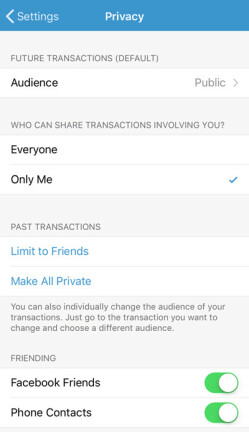
Ao entrar no Venmo, você pode notar que o feed principal lista os pagamentos que seus amigos estão fazendo para outras pessoas. Se você preferir manter suas trocas do Venmo privadas, vá para Configurações > Privacidade > Público.
Selecione Somente participantes para garantir que as transações futuras sejam visíveis apenas para as partes envolvidas. Oculte seu registro de transações anteriores acessando Configurações> Privacidade e tocando em Tornar tudo privado. Em Quem pode compartilhar transações envolvendo você, selecione Somente eu para impedir que amigos transmitam sua empresa.
Se você não quiser que o Venmo vasculhe seu aplicativo de contatos e do Facebook, vá para Friending e desative os amigos do Facebook e os contatos do telefone. Em seguida, volte para Configurações, clique em Redes Sociais e verifique se todos os aplicativos listados estão desativados.
5. Jogo de Números
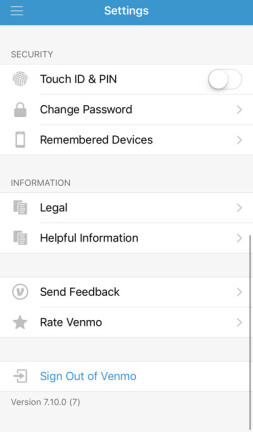
Adicione um PIN à sua conta para que, mesmo que alguém tenha acesso ao seu telefone, não possa fazer nenhuma transação do Venmo. Vá para Configurações, role para baixo até Segurança e ative Touch ID e PIN. Você será direcionado para selecionar um PIN de quatro dígitos e também poderá ativar o Touch ID, se desejar. Sempre que abrir o aplicativo, você inserirá o PIN para verificar sua identidade.
6. Anote
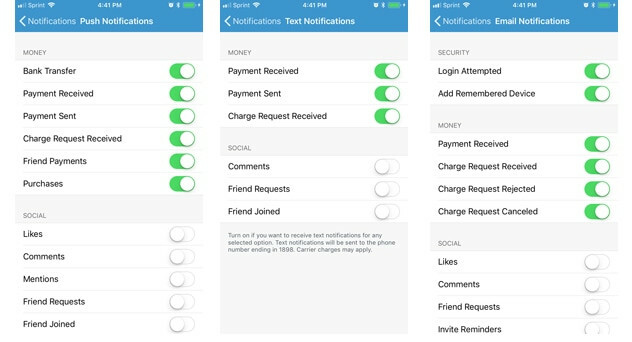
Embora o Venmo facilite o gerenciamento de dinheiro, você ainda deve ficar por dentro das coisas. Ative as notificações para ser informado de tudo o que acontece com sua conta. Vá para Configurações> Notificações e ative as opções em Notificações push, Notificações de texto e Notificações por e-mail para saber quando houve tentativas de login em sua conta, quando os pagamentos foram enviados e recebidos e muito mais. Dessa forma, caso haja alguma atividade fraudulenta, você saberá o quanto antes e poderá agir. Se você vir alguma cobrança que não fez, entre em contato com seu banco e com a Venmo ( [email protected] ou 1-855-812-4430).
7. Quem é?
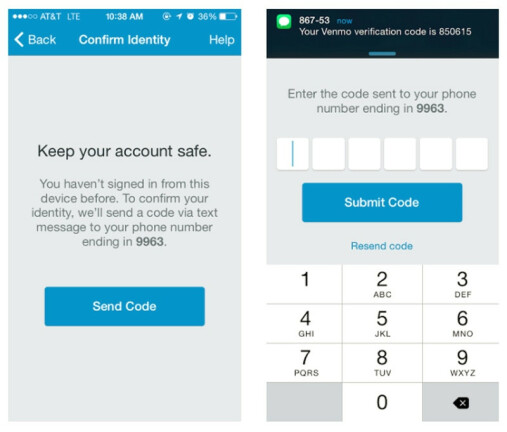
Se você entrar no Venmo de um novo dispositivo, receberá um código de verificação. Você pode acessar Configurações > Dispositivos lembrados para gerenciar quais dispositivos estão conectados à sua conta.
8. Tome crédito

A Venmo cobra uma taxa de 3% em cada transação feita com cartão de crédito. É grátis se você vincular um cartão de débito ou conta bancária, mas isso pode ser arriscado. E se você for roubado, pode levar vários dias para o seu banco processar uma solicitação de fraude e devolver os fundos roubados à sua conta. Para ficar mais tranquilo, aqueles que podem pagar devem usar um cartão de crédito e pagar a taxa de 3%.
9. Dinheiro Rápido
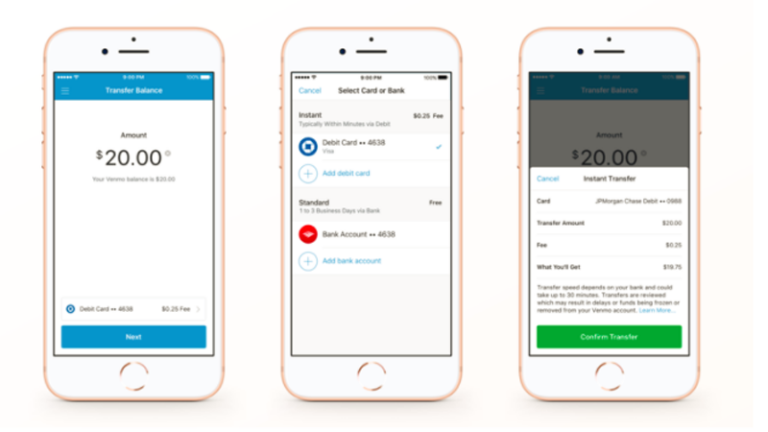
A única vantagem de usar um cartão de débito no Venmo é o acesso rápido ao seu dinheiro. Por um preço. As transferências bancárias normalmente levam alguns dias, mas se você tiver um cartão de débito Visa ou Mastercard e pagar uma taxa de 25 centavos, o Venmo transferirá esse dinheiro em 30 minutos por meio do recurso de transferência instantânea. É útil se você estiver pagando por algo que não pode esperar (como o aluguel). Vá para Transfer to Bank e escolha seu cartão de débito para movimentar seu dinheiro.
10. Calcule
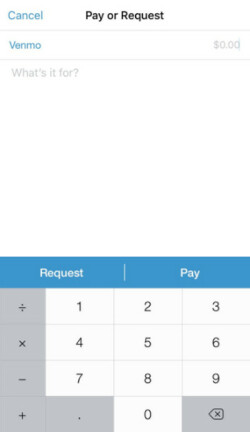
Se a matemática não for o seu forte, você pode dividir um pagamento sem ter que fazer grandes cálculos de cabeça. Quando você for pagar ou solicitar um pagamento, uma calculadora aparecerá na parte inferior da tela.
11. Seja um Amigo
Se o Venmo parece um PayPal avançado, há uma razão para isso; O PayPal adquiriu o Venmo em 2013. Agora o Venmo é aceito na maioria dos lugares que aceitam o PayPal. Vá para Configurações > Compras > Ativar compras na Web para dispositivos móveis e siga as instruções para vincular suas contas. Ao fazer compras em seu telefone e selecionar o PayPal como opção de pagamento, você será levado a uma tela que permite escolher entre pagar com PayPal e pagar com Venmo. É particularmente útil se você estiver dividindo o custo de tudo o que está comprando.
12. Uma coisa legal
Michael Muchmore, da PCMag, se aprofunda no Venmo em nosso show diário no Facebook Live, One Cool Thing.